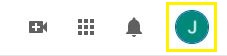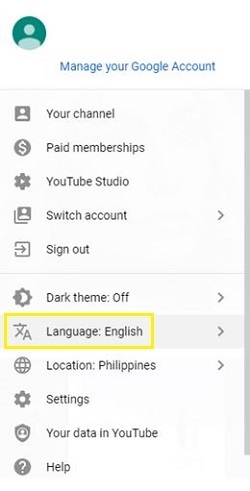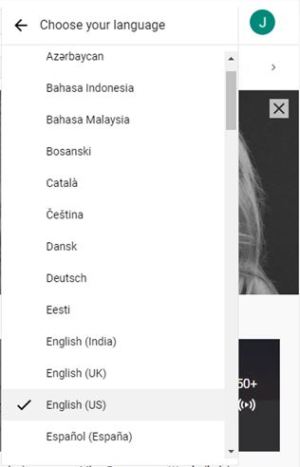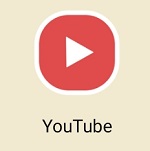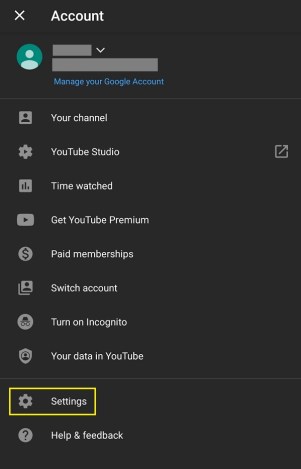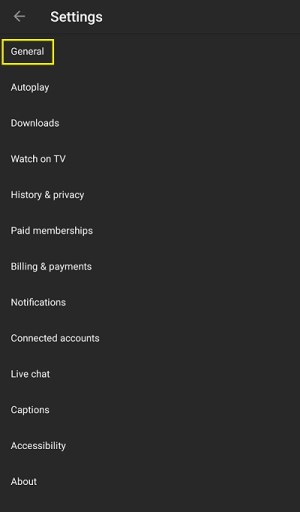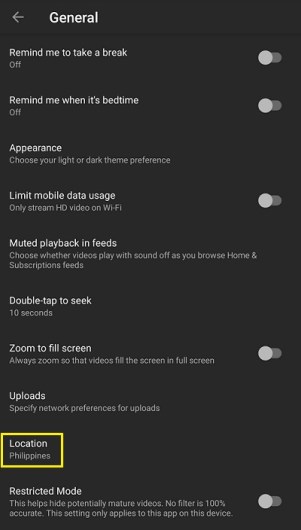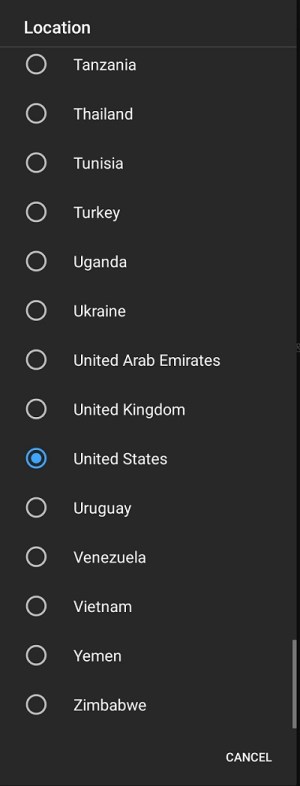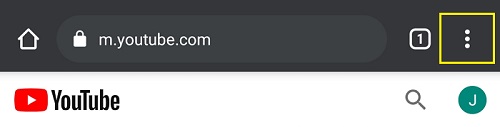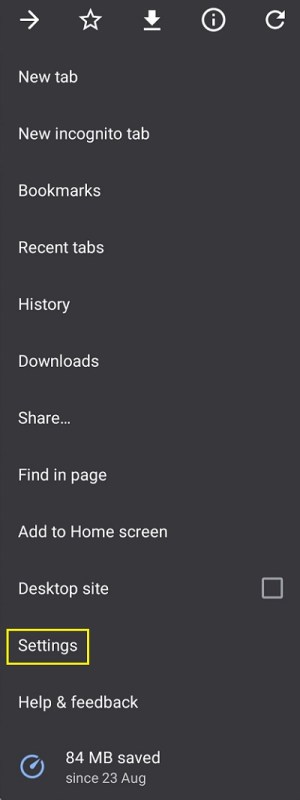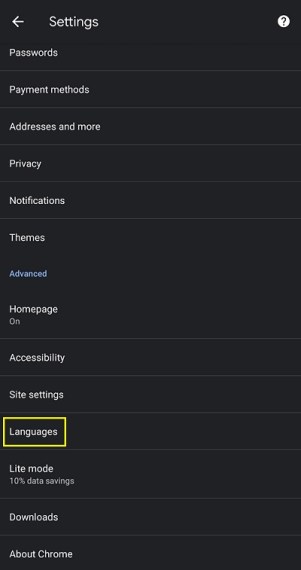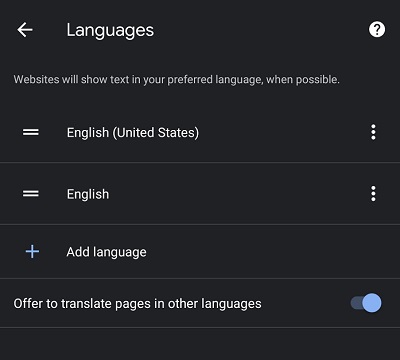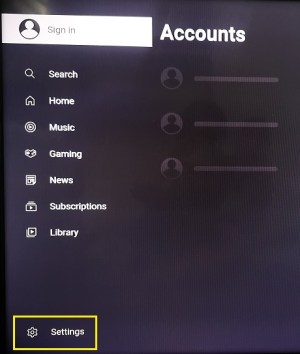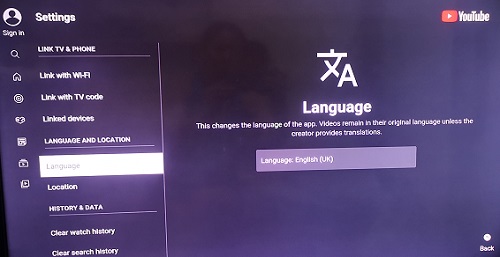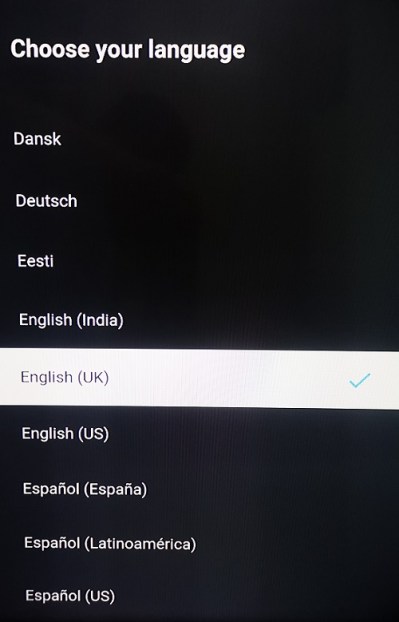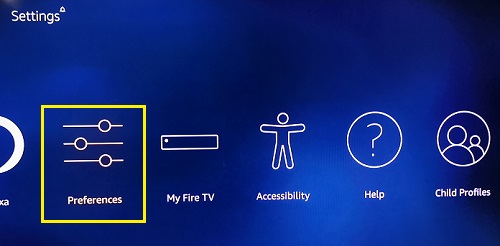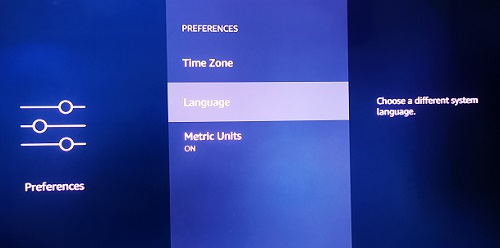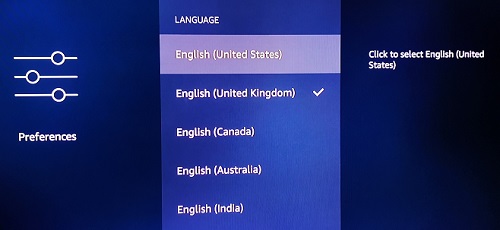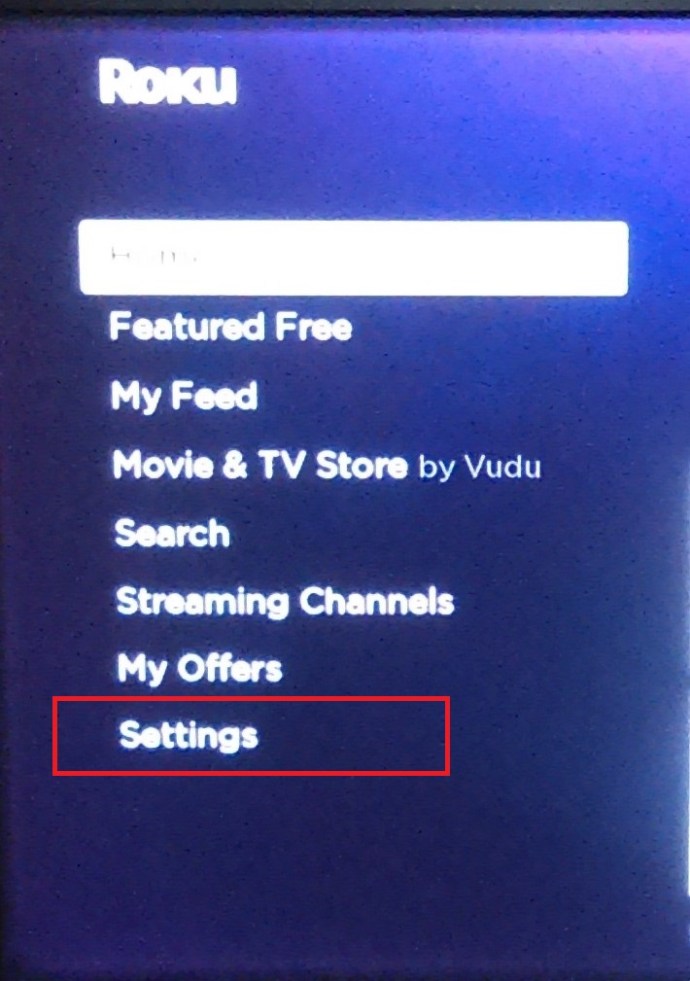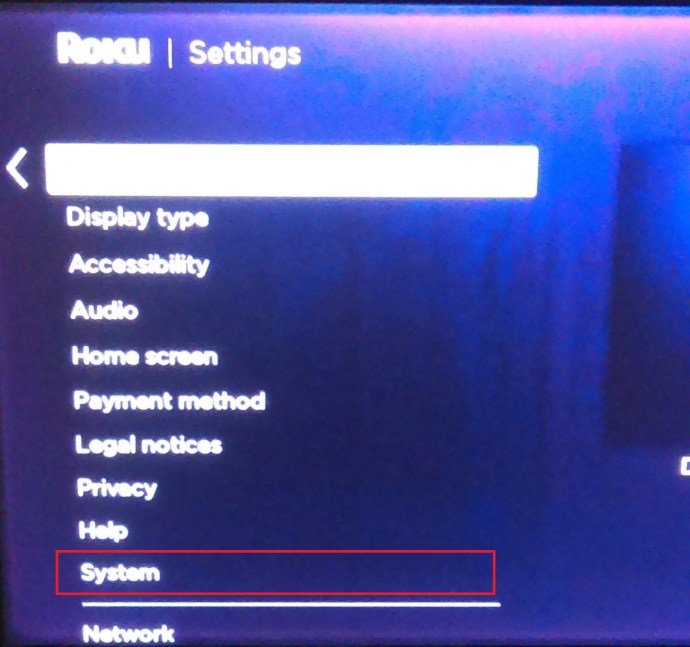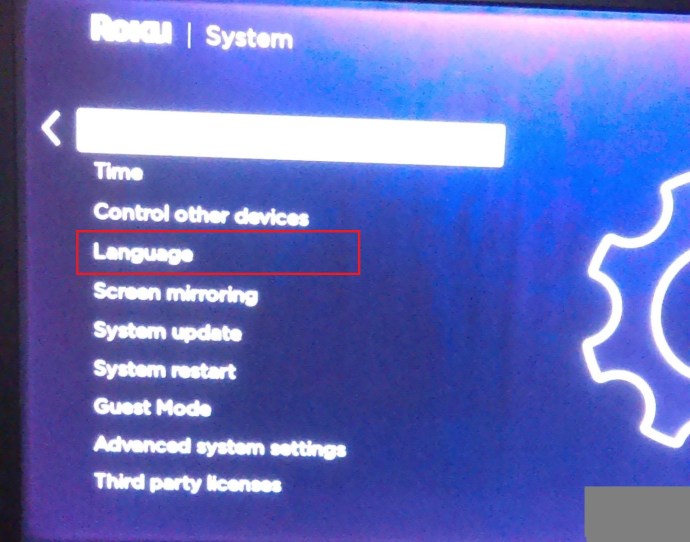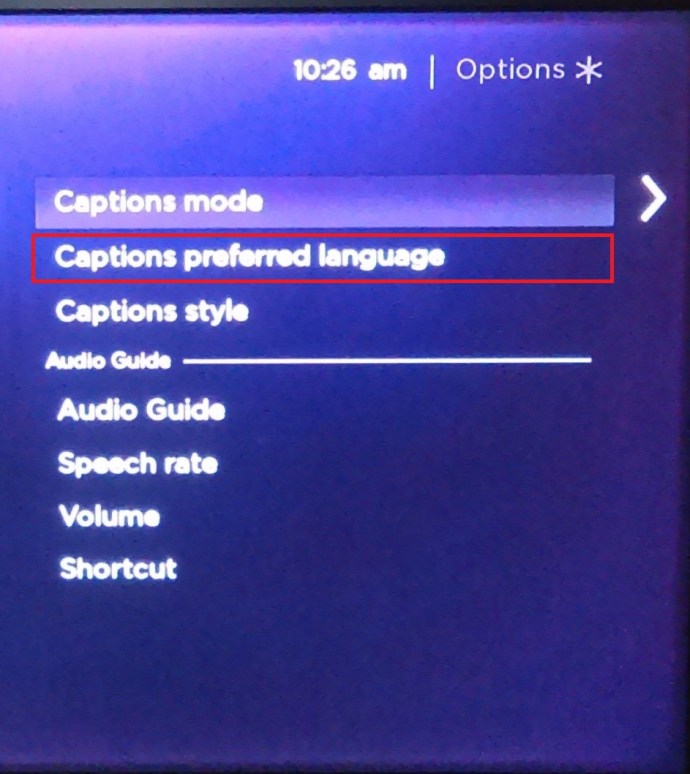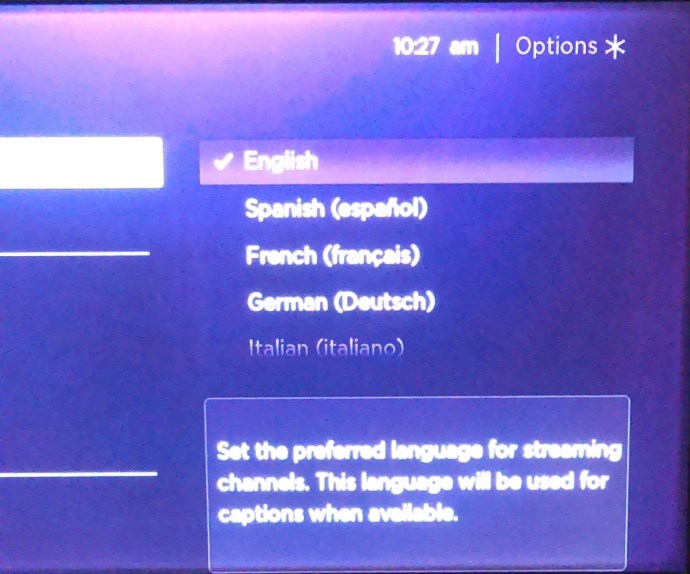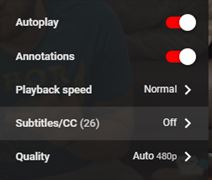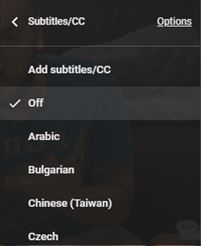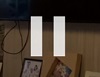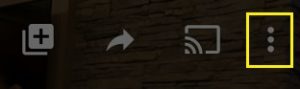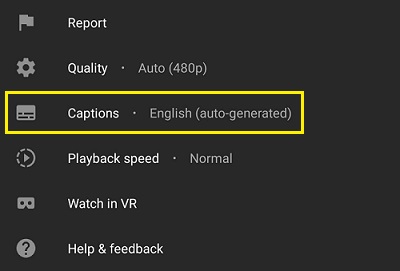Cum să schimbi limba pe YouTube
YouTube oferă utilizatorilor săi posibilitatea de a selecta limba în care este afișat site-ul sau aplicația în sine. Deși, de obicei, se stabilește pe o valoare implicită, în funcție de locația dvs. particulară, sunteți totuși liber să modificați setările după cum doriți.
În acest articol, vom acoperi pașii necesari pentru a schimba limba pe YouTube, în funcție de platforma dvs. actuală.
Cum să schimbați limba pe YouTube de pe un computer Windows 10, Mac sau Chromebook
Dacă utilizați un computer, indiferent dacă sistemul de operare este Windows, macOS, sau Chrome OS, pașii necesari pentru a schimba limba rămân aceiași. Când accesați YouTube cu un computer, trebuie să îl deschideți cu un browser, iar setările nu depind de platformă. Pentru a schimba limba YouTube pe computer, procedați în felul următor:
- Deschide YouTube și conectează-te la contul tău.
- Faceți clic pe pictograma contului dvs. Aceasta ar trebui să fie fotografia dvs. de profil situată în colțul din dreapta sus al ecranului.
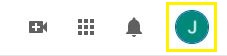
- Derulați în jos și faceți clic pe Limba. Dacă nu puteți înțelege în prezent selecțiile de meniu, deoarece limba nu vă este familiară, ar trebui să fie selecția cu caracterul chinezesc și A majusculă.
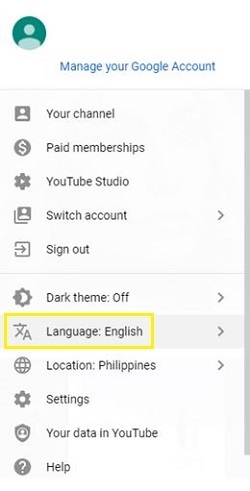
- Selectați limba dorită din cele din listă. Toate limbile sunt scrise în propriul lor script nativ. Atâta timp cât știți limba în care doriți să schimbați, le puteți alege din listă.
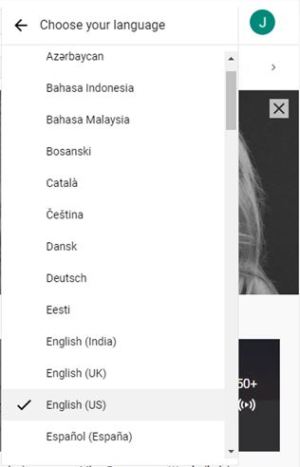
- Limba dvs. va fi acum schimbată automat în cea selectată. Dacă nu, faceți clic pe butonul Acasă pentru a reîmprospăta ecranul. Modificarea limbii ar trebui să se aplice întregului site YouTube, dar videoclipurile vor rămâne în limba lor originală. Dacă doriți să aplicați modificarea și videoclipurilor, va trebui să goliți memoria cache și cookie-urile browserului dvs. de internet. Acest proces este diferit în funcție de browserul pe care îl utilizați.
Cum să schimbați limba pe YouTube de pe un dispozitiv Android
Dacă utilizați un dispozitiv Android pentru a accesa YouTube, există câteva modalități la care puteți apela dacă doriți să modificați setările de limbă, în funcție de modul în care alegeți să deschideți YouTube. Pașii pentru fiecare sunt prezentați mai jos:
Modificarea setărilor de limbă în aplicația YouTube.
Dacă utilizați aplicația mobilă YouTube, puteți schimba indirect limba implicită modificând setările de locație ale aplicației. Pentru a face acest lucru
- Deschideți aplicația YouTube pentru mobil și conectați-vă.
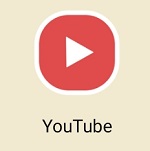
- Atingeți pictograma profilului dvs. Ar trebui să fie în colțul din dreapta sus al ecranului.

- Derulați în jos și atingeți Setări. Dacă nu puteți înțelege limba din cauza unui script diferit, ar trebui să fie selecția de lângă pictograma roată.
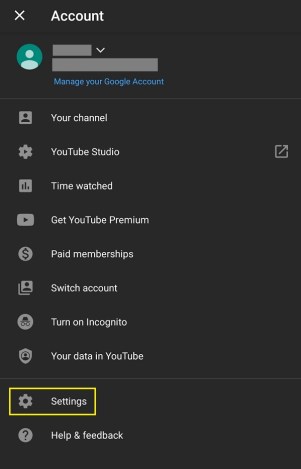
- Apăsați pe General. Ar trebui să fie prima selecție din meniu.
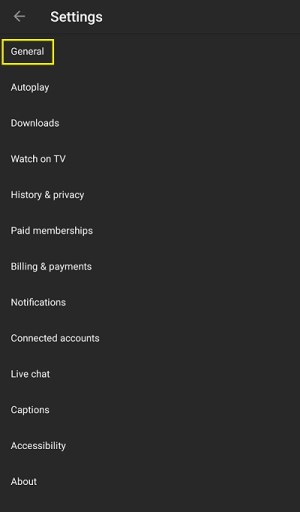
- Derulați în jos și atingeți Locație. Ar trebui să fie a treia până la ultima selecție. Nu are un buton de comutare în partea dreaptă.
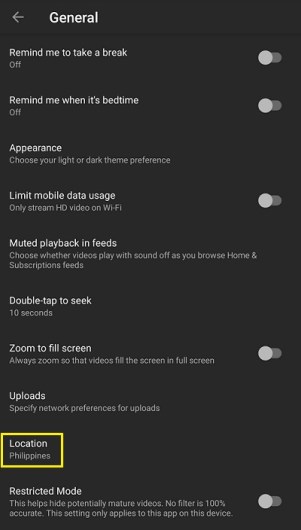
- Alegeți numele țării în care doriți ca locația să fie implicită.
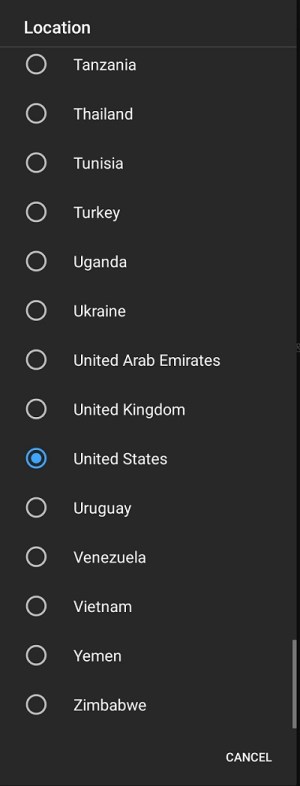
- Dacă doriți să schimbați direct setările de limbă, va trebui să faceți acest lucru în setările telefonului. Deși acest lucru se poate schimba în funcție de modelul telefonului dvs., majoritatea dispozitivelor Android le vor avea în Setări, apoi în Sistem.
Utilizarea browserului Web mobil
În mod implicit, limba YouTube atunci când utilizați un browser web mobil va urma limba telefonului dvs. Pentru a schimba acest lucru, procedați în felul următor:
- Deschideți YouTube mobil în browserul web al telefonului dvs.
- Apăsați pe Meniul. Acestea ar trebui să fie cele trei puncte verticale din colțul din dreapta sus al ecranului.
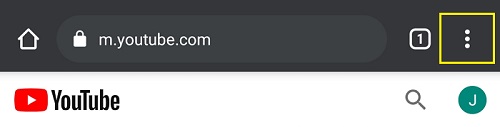
- Apăsați pe Setări. Aceasta ar trebui să fie a doua până la ultima selecție din meniul drop-down.
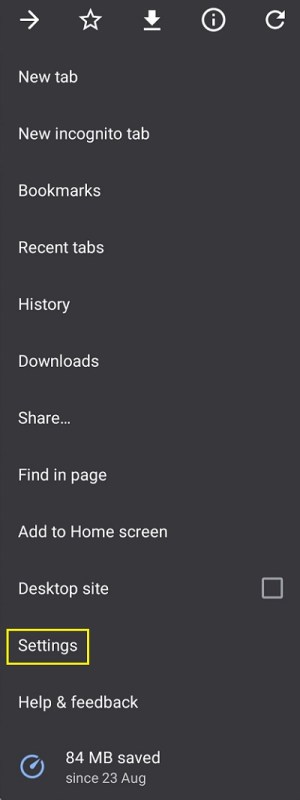
- Derulați în jos, apoi atingeți Limbi. Aceasta ar trebui să fie a patra până la ultima selecție. Ar trebui să fie chiar deasupra Modul simplificat meniu care are un simbol procentual.
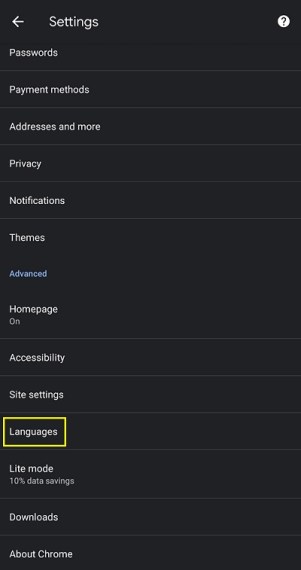
- Fereastra rezultată ar trebui să arate o selecție de limbi, clasificate după preferințe. Puteți muta o limbă în sus sau în jos în clasament atingând pictograma cu trei puncte din dreapta fiecăreia. Dacă doriți să adăugați o nouă limbă, apăsați pe Adăugare limbă. Aceasta ar trebui să fie selecția cu o pictogramă plus în stânga acesteia. Alegeți o limbă din listă. Toate limbile sunt listate în engleză și în scriptul lor original.
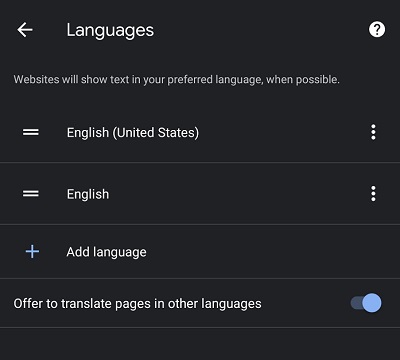
- După ce ați setat o limbă, navigați departe de acest ecran sau atingeți Acasă.
Cum să schimbi limba pe YouTube de pe un iPhone
Aplicația YouTube nu depinde de platformă și, prin urmare, modul de modificare a setărilor nu se schimbă în funcție de platforma mobilă. Dacă utilizați un iPhone, consultați pașii indicați mai sus pe Android. Sunt la fel.
Cum să schimbi limba pe YouTube dintr-un Firestick
Pe Amazon Firestick, YouTube poate fi accesat în mod similar cu cel al versiunii mobile, fie prin aplicația YouTube, fie printr-un browser web. Dacă utilizați un browser web pentru a viziona YouTube pe Firestick, urmați pașii detaliați în Windows, Mac sau Chromebook, așa cum este detaliat mai sus. Dacă utilizați aplicația YouTube pentru TV, faceți următoarele:
- Deschideți aplicația YouTube pentru TV. Conectați-vă dacă nu ați făcut acest lucru.
- Derulați în jos și deschideți Setări, ar trebui să fie opțiunea cu pictograma roată.
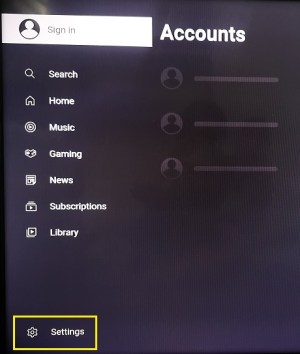
- Derulați în jos până ajungeți Limba și selectați-l.
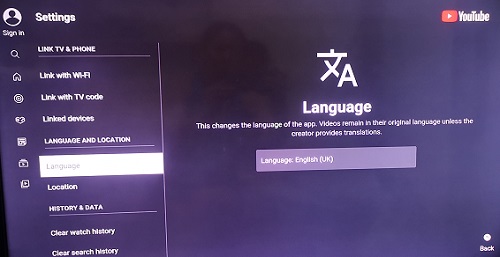
- Pe ecran, ar trebui să vedeți un caracter chinezesc și un A, alegeți Editați | × și alegeți limba pe care doriți să o setați ca implicită.
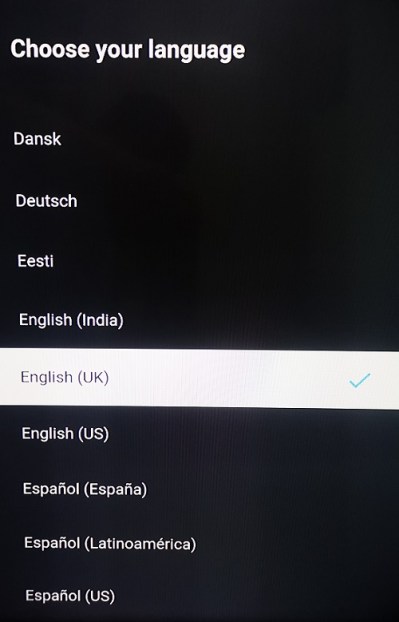
- Click pe Confirmați modificarea.
Dacă doriți să schimbați limba videoclipurilor, va trebui să schimbați setările de limbă ale Firestick-ului. Pentru a face acest lucru, urmați acești pași:
- Accesați ecranul de pornire Firestick și alegeți Setări. Ar trebui să fie ultima opțiune din meniul de sus.

- Alege Preferințe. Ar trebui să fie opțiunea cu linii și cercuri.
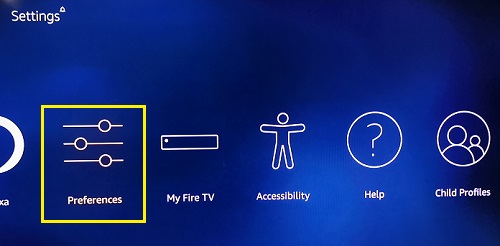
- Derulați în jos și apoi selectați Limba, ar trebui să fie a doua până la ultima opțiune.
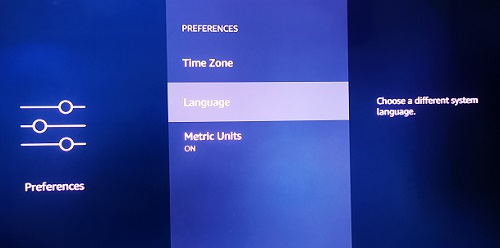
- Din listă, selectați limba pe care doriți să o utilizați.
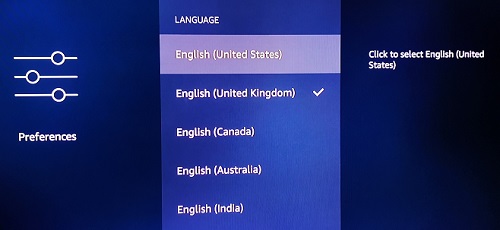
- Navigați în afara acestui ecran.
Cum să schimbi limba pe YouTube de pe un Apple TV
Procesul de schimbare a limbii folosind un Apple TV este similar cu cel al Firestick-ului. Dacă vizionați YouTube prin intermediul browserului web, urmați pașii indicați în versiunea platformei computerului. Dacă utilizați aplicația YouTube pentru TV, urmați pașii indicați în platforma Firestick. Dacă doriți să schimbați limba videoclipurilor, va trebui să faceți acest lucru direct în setările Apple TV. Puteți face acest lucru prin:
- Navigați la ecranul de pornire al Apple TV.
- Selectați Setări, este opțiunea cu pictograma roată.
- Acum, alege General, va fi prima opțiune din listă.
- Derulați în jos până ajungeți la Limba și Regiunea fila. Fiecare filă este separată prin etichete. Limba și Regiunea sunt al patrulea din meniu. Este chiar sub Tastatură setări.
- Selectați Limba Apple TV. Ar trebui să fie prima opțiune pe Limba și Regiunea fila.
- Alegeți limba preferată din listă.
- Pe ecranul care apare, selectați Schimbați limba.
- Acum puteți naviga departe de acest ecran.
Cum să schimbați limba pe YouTube de pe un dispozitiv de streaming Roku sau un stick
Dacă utilizați un dispozitiv sau un stick Roku, atunci veți folosi aceleași metode ca cele prezentate anterior pentru Firestick sau Apple TV. Dacă utilizați fie un browser web, fie aplicația YouTube TV, urmați pașii deja indicați. Dacă doriți să schimbați limba de pe Roku, urmați aceste instrucțiuni:
- Accesați pagina de pornire Roku și alegeți Setări din meniul lateral.
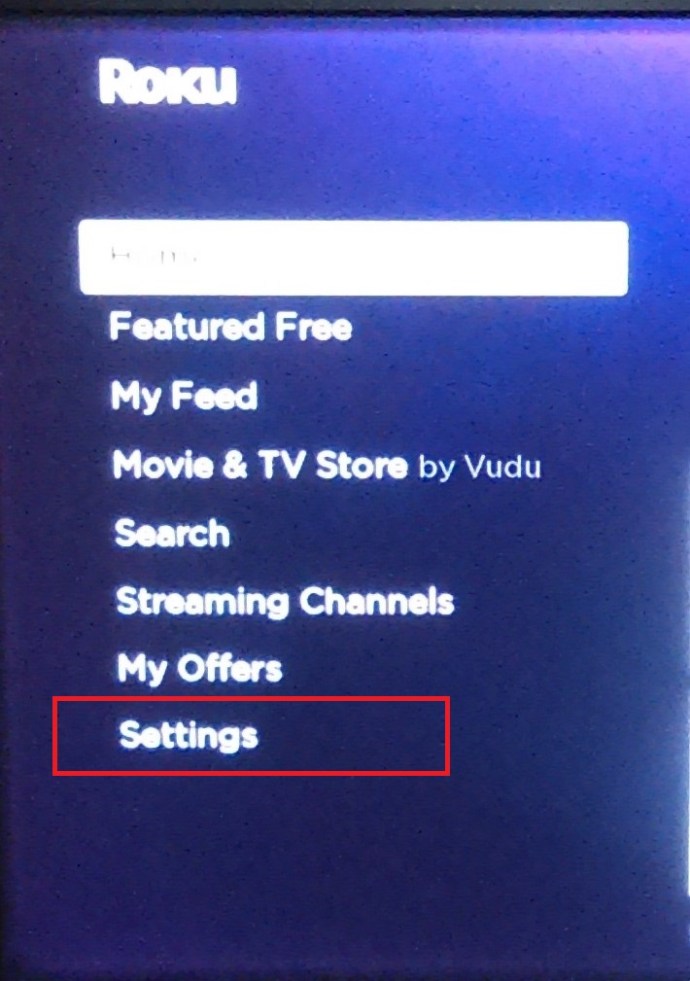
- Acum, derulați în jos la Sistem și faceți clic pe săgeata dreapta de pe telecomandă pentru a deschide Sistem meniul.
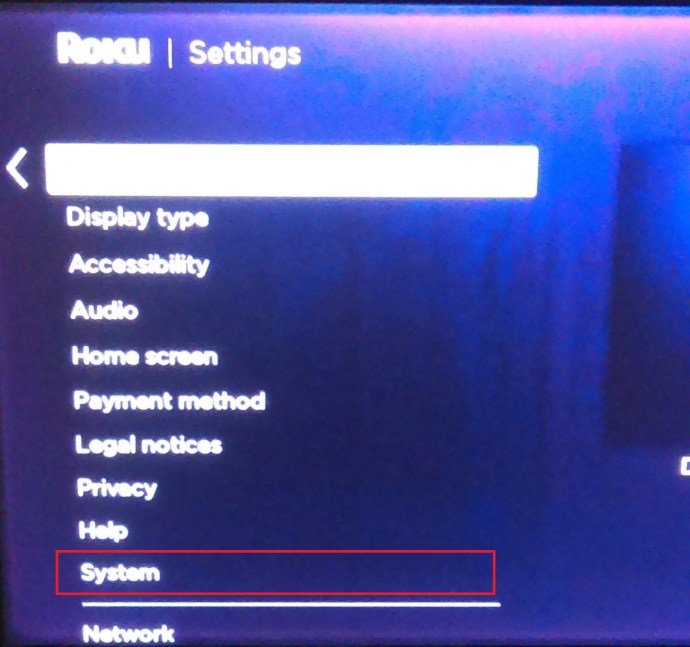
- Derulați în jos până ajungeți la Limba și faceți din nou clic pe săgeata dreapta de pe telecomandă.
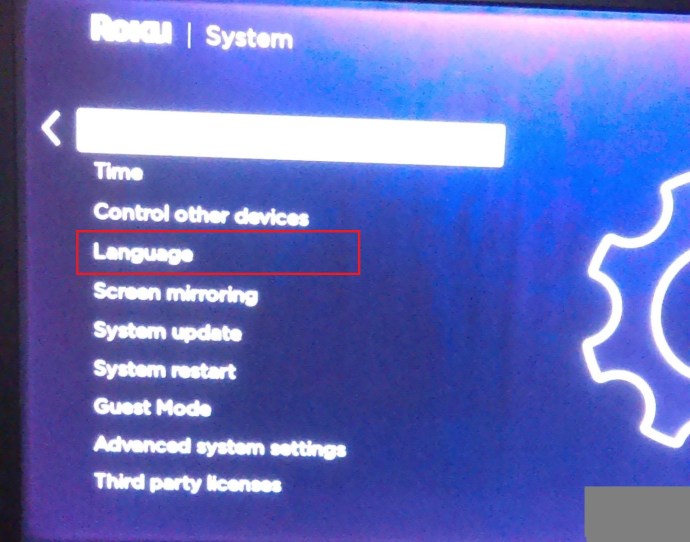
- Acum, du-te la Limba preferată a subtitrărilor pentru a vă schimba limba.
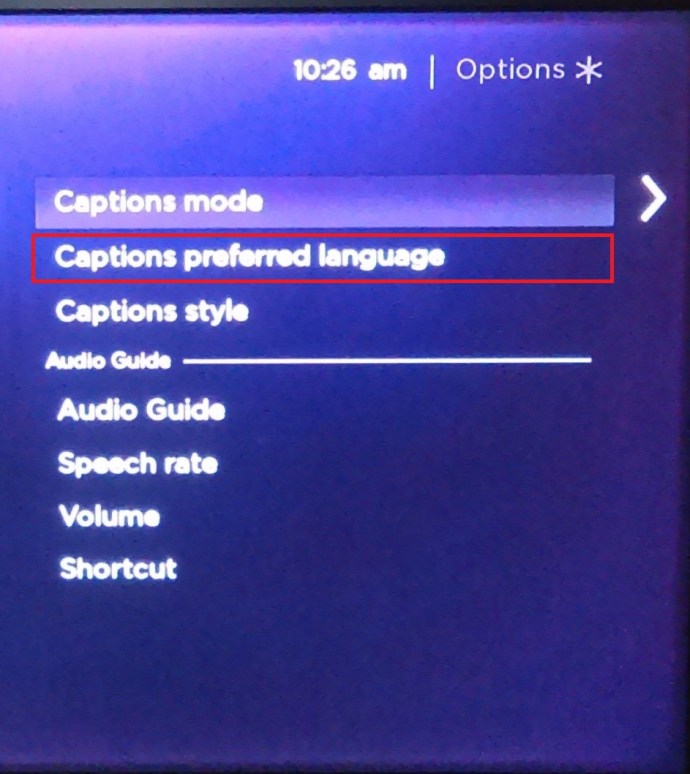
- Din selecție, alegeți limba în care doriți să schimbați.
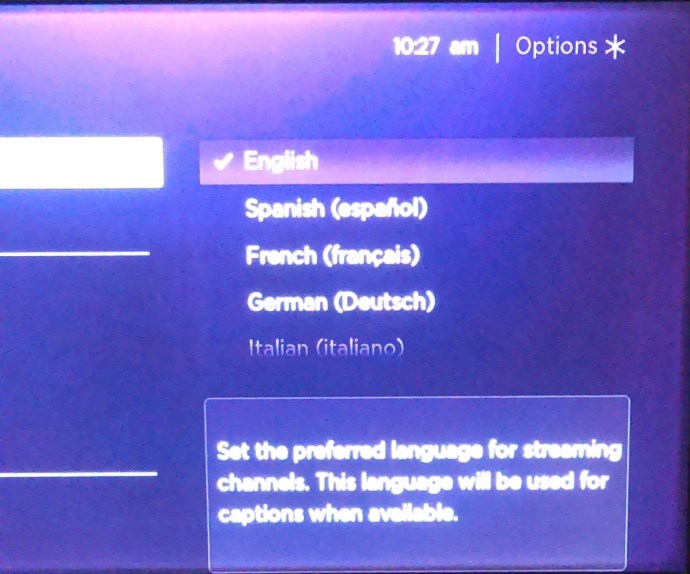
- presa Bine pe telecomanda Roku.
- Acum puteți naviga în afara acestui meniu.
Schimbarea limbii subtitrarilor
Dacă, în loc de limba site-ului, doriți să schimbați limba pentru subtitrări sau subtitrări, urmați acești pași:
Dacă utilizați versiunea de browser web, fie pentru computere, fie pentru televizoare inteligente
- Alegeți un videoclip și faceți clic pe el.
- În partea dreaptă jos a videoclipului, dă clic pe meniul de setări. Ar trebui să fie pictograma roată.

- Din meniu, faceți clic pe Subtitrări/CC. Ar trebui să fie a doua până la ultima opțiune.
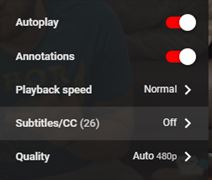
- Următorul meniu va afișa limbile disponibile. Dacă nu vedeți limba dorită, faceți clic pe Generare automată, apoi faceți clic pe Subtitrări/CC din nou. Alege Traducere automată.
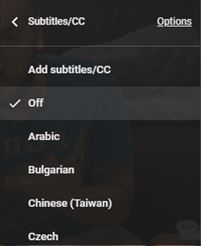
- Alegeți limba în care ar trebui să fie afișate subtitrările.
Dacă utilizați YouTube pentru mobil
- Deschide aplicația YouTube, apoi alege un videoclip.
- Întrerupeți videoclipul.
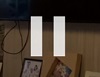
- Atingeți Meniu. Acestea ar trebui să fie cele trei puncte verticale din colțul din dreapta sus al ecranului.
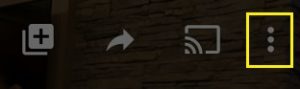
- Apoi, atingeți Subtitrări.
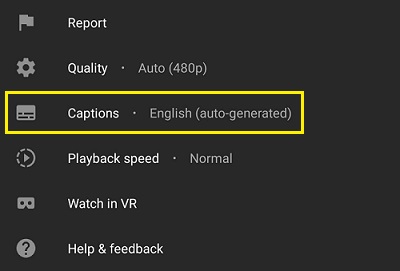
- Selectați limba preferată.
Rețineți că nu toate videoclipurile au subtitrări și chiar și atunci, subtitrările sunt rareori disponibile în toate limbile. Dacă un anumit videoclip nu are subtitrări, atunci pictograma de subtitrări va fi inactivă sau nu se poate da clic.
O informație la îndemână
A ști cum să schimbi limba pe YouTube, indiferent de platforma pe care te afli, este o informație utilă. Indiferent dacă doriți să schimbați limba paginii dvs. YouTube sau să o schimbați înapoi după ce ați amestecat accidental limba implicită.
Știți și alte modalități de a schimba limba pe YouTube? Împărtășiți-vă gândurile în secțiunea de comentarii de mai jos.